"很多前端同学写完 Vue 项目后,面对'如何部署上线'一脸懵。传统方式配置 nginx、传文件、配域名,步骤繁琐还容易出错。今天我用一篇实战笔记,教你用 Docker 一键部署 Vue 项目,真正做到'写完即上线'。"
准备一台云服务器
我用的是 CentOS 7 ,IP 假设为 49.233.249.191,你换成自己的即可。
1.1 SSH 连接
bash
Windows / Mac / Linux 通用
ssh root@49.233.249.191安装 Docker(含国内镜像加速)
1.2. 卸载可能存在的旧版本(可选)
bash
sudo yum remove docker \
docker-client \
docker-client-latest \
docker-common \
docker-latest \
docker-latest-logrotate \
docker-logrotate \
docker-engine1.3. 安装依赖工具
bash
sudo yum install -y yum-utils device-mapper-persistent-data lvm21.4. 添加 Docker 官方仓库
bash
sudo yum-config-manager --add-repo https://download.docker.com/linux/centos/docker-ce.repo1.5. 安装 Docker 最新版本
bash
sudo yum install -y docker-ce docker-ce-cli containerd.io如果执行这个语句报错:Error downloading packages:containerd.io-1.6.33-3.1.el7.x86_64: [Errno 256] No more mirrors to try.
 用下面的方法:
用下面的方法:
- 手动下载 containerd.io,用腾讯云的镜像(它支持直接 HTTP 下载,不会403或reset):
bash
cd /tmp
wget https://mirrors.cloud.tencent.com/docker-ce/linux/centos/7/x86_64/stable/Packages/containerd.io-1.6.33-3.1.el7.x86_64.rpm
bash
sudo yum install -y ./containerd.io-1.6.33-3.1.el7.x86_64.rpm-
再装 docker-ce 和 docker-ce-cli
sudo yum install -y docker-ce docker-ce-cli
1.6. 查看是否安装成功
bash
docker --version如果安装成功,会输出类似:Docker version 20.10.7, build f0df350
1.7. 启动并设置开机自启(可选)
bash
sudo systemctl start docker
sudo systemctl enable docker1.8. 运行测试容器
arduino
docker run hello-world如果报错:docker: Error response from daemon: Get "registry-1.docker.io/v2/": net/http: request canceled while waiting for connection (Client.Timeout exceeded while awaiting headers).
 用下面的方法:
用下面的方法:
- 配置 Docker 国内镜像加速器:执行以下命令,配置阿里云或腾讯云的镜像加速地址(直接复制)
bash
sudo mkdir -p /etc/docker
sudo tee /etc/docker/daemon.json <<-'EOF'
{
"registry-mirrors": [
"https://registry.docker-cn.com",
"https://mirror.ccs.tencentyun.com",
"https://registry.aliyuncs.com"
]
}
EOF
sudo systemctl daemon-reload
sudo systemctl restart docker- 配置好后,重新拉取测试镜像
bash
docker run hello-world看到Hello from Docker!代表成功
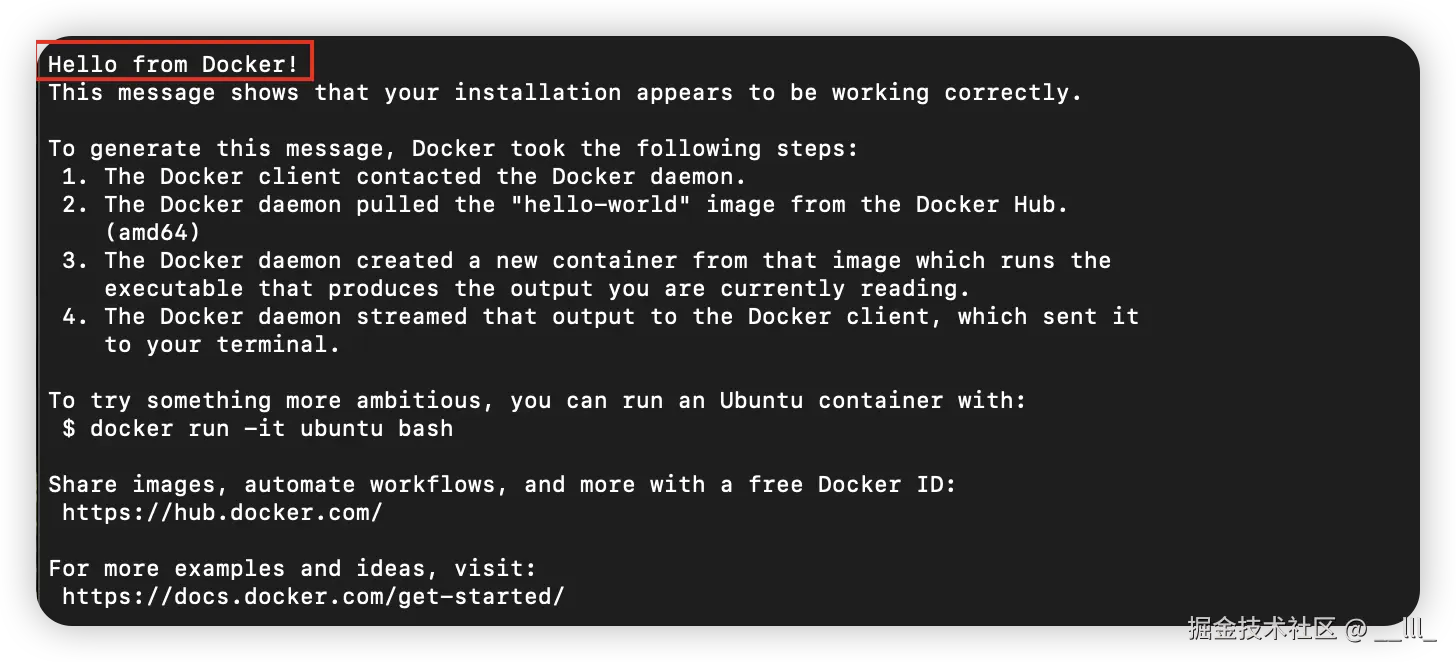
2. docker 部署前端 vue 项目
🚀 部署步骤 3 步走:
- 本地打包 Vue 项目(生成生产文件)
- 打包成 Docker 镜像
- 将镜像推送到服务器运行
2.1 创建 Dockerfile
在项目根目录创建 Dockerfile:
bash
# 使用 nginx 作为基础镜像
FROM nginx:alpine
# 删除默认的 nginx 静态文件
RUN rm -rf /usr/share/nginx/html/*
# 将打包好的 dist 文件夹拷贝到 nginx 静态目录
COPY dist/ /usr/share/nginx/html/
# 拷贝自定义 nginx 配置(可选,如果需要路由支持)
COPY nginx.conf /etc/nginx/conf.d/default.conf
# 暴露端口
EXPOSE 80
CMD ["nginx", "-g", "daemon off;"]如果你的 Vue 项目是 SPA,并且用到了 history mode 路由,nginx.conf 可以写成:
ini
server {
listen 80;
server_name localhost;
location / {
root /usr/share/nginx/html;
index index.html;
try_files $uri $uri/ /index.html;
}
}2.2 在服务器上构建镜像
- 本地打包 Vue 项目
bash
cd /Users/xxx/Downloads/vue/vue-webpack-split-demo # 进入到项目跟路径
npm install # 下载依赖(如果已经下载可以不执行)
npm run build # 打包打包完成后,会生成一个 dist 文件夹(里面就是静态资源)。
- 把
dist和Dockerfile,nginx.conf上传到服务器:
bash
scp -r dist Dockerfile nginx.conf root@49.233.249.191:/root/vue-demo/- 在服务器构建镜像:
bash
cd /root/vue-demo
docker build -t vue-demo .- 运行容器:
bash
docker run -d -p 80:80 --name vue-demo vue-demo浏览器访问:
bash
http://49.233.249.191 #自己的服务器2.3 如何删除部署?
这个 Vue 项目的部署在 Docker 里包含两部分:
- 容器(运行中的实例)
- 镜像(打包好的 Vue 项目)
如果想彻底删除部署,需要把两部分都清掉:
- 停止并删除容器
bash
docker stop vue-demo # 停止容器
docker rm vue-demo # 删除容器-
删除镜像
docker rmi vue-demo
-
检查是否删除干净
bash
docker ps -a # 没有 vue-demo 容器
docker images # 没有 vue-demo 镜像